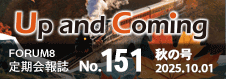| �p�Q�|�P�D |
�ʓ��A�ʊO�d�Ȃǂ�\���͂���ہA�S���L�[���t�����܂����͂ł��Ă������l�ɖ߂���͂ł��Ȃ��B |
| �`�Q�|�P�D |
�������͂ł́A���̓P�[�X���܂��lj����������Ă���A���͂��Ă����d�l�ɂȂ��Ă��܂��B
�Ⴆ�Ήd�P�[�X�ł́A�d�ȊO�ɕ��z�o�l��x�_�����̃P�[�X���Ƃɑւ��邱�Ƃ��\�Ȃ��߁A�����̃P�[�X���ɑ��݂ł���悤�ɂ��Ă��܂��B
�����ŕK���������͂̍ۂɂ́u�P�[�X�̒lj��v�{�^���������V�����P�[�XCase�P��lj�����K�v������܂��B |
| �@ |
|
| �p�Q�|�Q�D |
�d�R�[�h����肭���͏o���Ȃ��B |
| �`�Q�|�Q�D |
�N�����̏�����ʂ�V�K�œ��͂��n�߂��ۂɂ́A��ʂ͂R�̕\�������琬���Ă��܂��B
���̃c���[�\�����A��̐}�\�����A�E���̕\���͕��ł��B
�\���T�C�Y��\���̊��ɂ���Ă͂��̕\���͕����P�s����R�s���炢�����\�����ꂸ���͂����h���ꍇ������܂����A�ȉ��̍�ƂȂǂŊɘa�ł��܂��̂ł��m�F�������B
(1)�@��ʂ̔z�u�ύX�ŁA����邱�Ƃ��\�ɂȂ�܂��B �Ⴆ�A�d�R�[�h�̓��͎��ɁA��ʂ̔z�u���A�}�\���Ɠ��͕\���㉺�ɔz�u
����Ă���ꍇ�́A�u��ʂ̔z�u�ύX�v�{�^���ō��E�ɔz�u���������܂��B
(2)�@�}�\���Ɠ��͕\�̋��E�������}�E�X�őI�����h���b�O���Ȃ�����͕\�̕\���̈��傫����
�܂��B����ɂ��A���͂̂��ɂ��������d�R�[�h���A�e�Ղɓ��͂ł��܂��B
�@
�����̎d�l�ł́���I�����d�R�[�h�\���o���đI����������ł����� ver�P�D�R�O�ȍ~�ł̓R�[�h���͕��@�ɕύX���܂����B�Q�l�\����͉�ʂ̍����ɕ\�����Ă��܂��̂ł����p�������B�܂��������P�D�S�O�ȍ~�ł͉d�R�[�h�\��ʓr�\���o����d�l�ɕύX���Ă���܂��B�p�P�V���Q�l������ |
| �@ |
|
| �p�Q�|�R�D |
�o�^�f�ʕ����œS�f�[�^�̓��͕ύX�͏o���邩�H |
| �`�Q�|�R�D |
�e�q�`�l�d�ł͓S�f�[�^�͎g�p���Ȃ����߁A�e�q�`�l�d���œS�f�[�^��ݒ肷�邱�Ƃ͂ł��܂���B
�S�f�[�^��K�v�Ƃ���ꍇ�ɂ́A�q�b�f�ʌv�Z�Œf�ʃf�[�^�i�S�f�[�^���܂ށj����͌�A�u�f�ʂ̓o�^�v�����s���Ă��������B
�q�b�f�ʌv�Z�œo�^���ꂽ�f�ʃf�[�^���e�q�`�l�d���Łu�o�^�f�ʂ̃C���|�[�g�v�@�\��p���Ď�荞��ʼn������B
��荞�܂ꂽ�f�ʂ��g�p����A�e�q�`�l�d�v�Z��ɂq�b�A�����s���ƁA�q�b�f�ʌv�Z���ɓS�f�[�^���n��܂��B |
| �@ |
|
| �p�Q�|�S�D |
�ގ��f�[�^�Ɂu���P�d�Ή��\�@�P�����Q�v�Ƃ��邪�����B�����ɉ�����͂��ׂ����B
|
| �`�Q�|�S�D |
�h�k�v�Z������ꍇ�ɕK�v�ȃf�[�^�ł��B����āA�h�k�v�Z�����Ȃ��ꍇ�͑S���W����܂���B���ׁ̈A�h�k�ł��̋@�\���g�p����Ƃ��̂ݓ��͂���K�v�����邽�߁A�����Ɏg�p���Ȃ��ۂɂ́u�P�v����͂��Ă����Ă��������B�\�P��I���������ƂɂȂ�܂��B
�h�k�ŁA�k�d���ډׂ�����ꍇ�ɁA�����ނ̂悤�ȋȂ��������镔�ނƁA���r���ނ̂悤�Ɏ��͂������镔�ނɂ����āA���P�d���x��ύX����ꍇ������܂��B���̂悤�ȏꍇ�ɕ\�P�ƕ\�Q�ɈقȂ鋭�x����͂��āA�Q�̕\���g�������邱�Ƃ��\�ł��B |
| �@ |
|
| �p�Q�|�T�D |
���o���ނ�����ꍇ�A���ޒ[���̏����͉��ɂ��Ă����ׂ����H |
| �`�Q�|�T�D |
����o���[�̕ψʁi����݁A����݊p�j�𐳂������߂���@�Ƃ��ẮA�ޒ[�������u0�F�������v�ɂ���Ό��\�ł��B
�ޒ[���u1�F�s���v�ɂ���ƁA���R�[�i����o���[�j�̂���݊p�͌v�Z����܂���B
����݂̓s���̂܂܂ł��������v�Z����܂����A�������ɂ��Ă��v�������B |
| �@ |
|
| �p�Q�|�U�D |
�x�_���͂̂j���A�j���A�j���A�j�����A�j�����A�j�����Ƃ͉��ł����H |
| �`�Q�|�U�D |
�x�_���͂ɂ���
�x�_�̎�ނ������ɂ��ẮA���i�t���̃w���v�t�@�C���@�u�v�Z���_����ё���̕��@�v�|�u�x�_�f�[�^�v�ɏڂ�����������Ă���܂��̂ł�������Q�Ƃ��������B
�o�l�x�_�̍l�����͍����ɓY�t����悤�ɂR���A���������̉��������̂ŕ\����܂��B
���H���������W�@���R�T�Q�ɂ��Y��b���̍l�����Ƃ��ċL�ڂ�����Ă��܂��B
���̍ۂ̋L���Ɠ��H���������ł̋L���ł͂��̋L�����قȂ�܂���
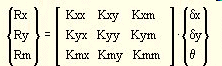
�j�������`�����A�jyy���`�����A�j�������`����
�i�j���j�@�@�@�i�j���j�@�@�@�@�i�j���j
�jxy���`xy�A�jx�����|�`xa�A�jy�����|�`ya�ƂȂ�܂��B
�܂���p�͂ɂ���Ă��̕������ς�邽�߁@���͎��ɂ͕������C��t����K�v������܂��B
�i���Ђ����ⓝ��CD-ROM�̂p���`�ɂ��Y��b�Ƃ̘A���Ƃ��ċL�ڂ��Ă���܂��j
�j���A�j���A�j���͂w�����������@��]�����̃o�l�萔����͂�����̂ɂȂ�܂��B
�c��R���͘A���o�l�Ƃ��ē��͂�K�v�Ƃ�����̂ł��B |
| �@ |
|
| �p�Q�|�V�D |
���z�o�l�̂j���A�j���͂ǂ������Ӗ��ł����H |
| �`�Q�|�V�D |
�j���E���ގ����p�����̓����z�o�l�ikN/m�Q�j
�j���E���ގ������̓����z�o�l�ikN/m�Q�j
�ɂȂ��Ă��܂��B
�v���f���ɂ����܂����A���z�o�l�ŕ��މ����������S������悤�ȃ��f���ɉ����Ďx�_��ݒ肹�����z�o�l�݂̂ʼn�͂���ۂɂ͕��z�o�l�͂j���Ƃ��Ă̓��͂��K�v�ł��B
�j���Ƃ��ē��͂����ꍇ�ɂ͕��ނ̍S���Ƃ��ẮA���������݂̂ɂȂ�\���I�ɕs����ɂȂ��Ă��܂��܂��B�����Ӊ������B |
| �@ |
|
| �p�Q�|�W�D |
�Y���͂��o�l�Ƃ��ē��͂���ꍇ�́H |
| �`�Q�|�W�D |
���H���������L�ڂ̕\�L�ƃv���O�����ł̑Ή������L�v���܂��̂ł��Q�l���������B
�@�j�u�@�|���@�j��
�@�j�P�@�|���@�j��
�@�j�Q�@�|���@�j����
�@�j�R�@�|���@�j����
�@�j�S�@�|���@�j��
�܂��A�j�����C�j�����ɂ��Ă͂j�P�`�j�S�ɊY��������̂�����܂���B
�j1�`�j4�ȊO�̃o�l�i�j�����C�j�����j���l�����邩�ۂ��ɂ��܂��ẮA�v�����ɉ����Ă����f���������B |
| �@ |
|
| �p�Q�|�X�D |
������l������ꍇ�ƁA�l�����Ȃ��ꍇ�͊ȒP�ɃL�[����Ŏg���������ł���̂��H |
| �`�Q�|�X�D |
���揈�����s�Ȃ����ۂ��́A�u�����X�C�b�`�v���ɂ���u�����揈���v�̐ݒ�t���O��ύX���邾���ŊȒP�ɐ�ւ����܂��B�����̋@�\�������p�������B |
| �@ |
|
| �p�Q�|�P�O�D |
�ψʂƂ���݂̈Ⴂ�͂Ȃɂ��H |
| �`�Q�|�P�O�D |
�ψʂ́A�e�ߓ_�̈ړ��ʂ��v�Z�����l�ł����A����ɑ��āA����݁i���ނ̒f�ʗ͂ƈꏏ�ɕ\�������l�j�́A���ޗ��[������������ǂ̒��x�p�Ȃ��Ă��邩���v�Z�����l�ŁA����Ȑ���܂���ł͂Ȃ����炩�ȋȐ��ŕ\�����邽�߂Ɍv�Z���ꂽ���̂ł��B
���������āA�\�����f���̕ψʂ��m�F�������ꍇ�́A�ߓ_�̕ψʂ����Ă��������B
�Ȃ��A�{�v���O�����ł͒��Ԓ��ړ_�ł̕ψʂ͋��߂Ă���܂���B
�i�_�ȊO�̏ꏊ�ł̕ψʂ��m�肽���ꍇ�ɂ́A�\�ߊi�_��lj������i�_�ψʂƂ��Č��ʂ��m�F�������B |
| �@ |
|
| �p�Q�|�P�P�D |
�����X�C�b�`�̒��ړ_�̎����lj���I�����Ă����ړ_����肭�lj��ł��Ȃ��ꍇ�����邪�H |
| �`�Q�|�P�P�D |
�u���ړ_���̑�����22�܂Łv�i�w���v�́u���������v�Q�Ɓj�̐����ɂ�����ꍇ�ɁA�d�ډʒu�̒��ړ_���lj��ł��Ȃ��ꍇ������܂��B
�d�P�[�X�ɑ����̏W���d�����͂���v�����ƁA�\�ߐݒ肳��Ă��钆�Ԓ��ړ_�ɍ��킹�ĉd�ډʒu�����ړ_�Ƃ���܂��B
�������A���̑������P���ޓ�����Q�Q���z����Ɖz���������ɂ��Ă͒��ړ_�Ƃ��邱�Ƃ͏o���Ȃ����ߎc��̓_�͒lj�����܂���B
���s�o�[�W�����ł́A���̐����̉��ł��g�����������悤���肢�������܂��B |
| �@ |
|
| �p�Q�|�P�Q�D |
���z�o�l��z�u�����̂ɁA�n�Ց��ɐ}���ł��Ȃ����H |
| �`�Q�|�P�Q�D |
���z�o�l��z�u����ƁA���q�l�̈Ӑ}�ɉ������}�Ƃ��Ă͔z�u����Ȃ��ꍇ���������܂��B
����͂������̂悤�ɁA���z�o�l�͂��̉��͂̌����Ɋւ�炸��p���邽�߁A�����̌W���Ƃ��Ĉ����Ă��炸�A���̓��͂��@��Βl�̓��͂ƂȂ�ׂł��B
���ׁ̈A�}�����ɂ��ǂ���ɍ�p���邩�ł͂Ȃ��o�l�����݂��邱�Ƃ�\���}�Ƃ��ĕ\�����Ă��܂��B
�ȉ��̗�́A�n���`�\���ɕ��z�o�l�j����z�u�������̂ł����A�g���l���Ȃǂ̏ꍇ�n�Ճo�l�𐅕��n�Ք��͌W���i�������n�Ճo�l�A�����n�Ճo�l�j�������ăo�l�Ƃ��čl����ꍇ�������Ǝv���܂��B
���R�o�l�Ƃ��ẮA�B���ł͂Ȃ��O�����ɔ������܂����A�}�Ƃ��Ă͈ȉ��̂悤�ɔz�u����܂��B
�ȏ�����������������A���g�p�������B
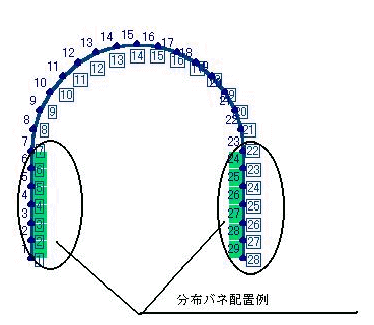 |
| �@ |
|
| �p�Q�|�P�R�D |
�u�ގ��v���͂̃����O�W���̒P�ʂ́u���m�^���Q�v�ƂȂ��Ă܂����A�u���m�^�����Q�v�ł͂Ȃ��̂��H |
| �`�Q�|�P�R�D |
�����O���́A�]���P�ʂł͂������^�����Q�i�Ⴕ����tf/m2�j�ƕ\����SI�P�ʌn�a�ł͂m/mm2�i���m�^���Q�j�Ƃ��ĕ\����鎖�������Ǝv���܂��B
���͒P�ʌn�̕ύX�������Ă��l����������킩�蒸����Ƒ����܂����A���͂����p�͂̒P�ʌn�ɕ����ď�L���g�������܂��B�{�v���O�����ł͉d���͂̒P�ʂɕ����ē��͒P�ʂ��߂Ă��܂��B
�]���āA���m�^���Q���̗p���Ă��܂��B�Q�l�܂łɍ|�̃����O���ŒP�ʌn�̑��������o���܂��B
�u���H���������E������@SI�P�ʌn�ȍ~�Ɋւ���Q�l�����v�ł͍|�̃����O���́A�d���Q�D�O�d�T�@�m/mm2�Ƃ��Ă��܂��B |
| �@ |
|
| �p�Q�|�P�S�D |
�x�_�ɂ��Ă̐ݒ�̔ԍ��P�`�T�͉����w���̂��H |
| �`�Q�|�P�S�D |
�x�_�R�[�h���̓Z����I���i�}�E�X�ŃZ�����N���b�N�j�����ƁA���̓K�C�h���E�B���h�E�����̃X�e�[�^�X�o�[�ɕ\�����邱�Ƃ��o���܂��B����������m�F���������܂��悤��肢�������܂��B
�w�x�_�R�[�h�@�P;Pin�@�Q�GPinXRoller�@�R�GPin�x�qoller�@4;FixSupport�@�T�GSpring�rupport�x�ƕ\�����Ă���܂��B
�P�`�S�̎x�_�R�[�h�ɂ��ẮA���̃R�[�h���w�莞�ɁA�e���͍��ڂɂO���|�P�����ݒ肳��܂��i�Z�����ł̐��l�ύX�͂ł��܂���j�̂ŁA������ł��A�S�����������Ď�邱�Ƃ��\���Ǝv���܂��B�i�O�F���R�A�|�P�F�Œ�̈Ӗ��ł��j
�x�_�R�[�h�T�ɂ��ẮA�o�l�x�_�̓��͂ƂȂ��Ă���܂��B
��L�Ɠ��l�ɁA���̓��͎��ɂ��K�C�h���ɕ\�����Ă��鍀�ڂȂǂ��Q�Ƃ��ĉ������B |
| �@ |
|
| �p�Q�|�P�T�D |
���͒P�ʂ́um�������v�Ƃ́H |
| �`�Q�|�P�T�D |
�u���������v�́u�~�����W�A���v�Ɠǂ݂܂��B
���̓~���A�����P�^�P�O�O�O��\���܂��B��]�ψʂ͍\�����K�͂ɂ����܂����A�傫�ȕψʂ��������Ƃ͂���܂���̂ŁA�o�͒P�ʂ����������@�i�P�^�P�O�O�O�@���W�A���j�Ƃ��Ă���܂��B |
| �@ |
|
| �p�Q�|�P�U�D |
���ړ_�������͒l�ƌv�Z���ʂň�v���Ȃ��B |
| �`�Q�|�P�U�D |
�e�q�`�l�d�ɂ́A�������ړ_�lj��@�\���������܂��B
������̋@�\���n�m�ɂȂ��Ă���ƁA��`����Ă���d��Ԃɂ��A�e�q�`�l�d�v�Z���ɂĎ����I�ɒ��ړ_��lj����܂��B
���̋@�\���n�e�e�ɂ���A�O�q�̂悤�Ɍv�Z���Œ��ړ_�������I�ɒlj�����@�\��}�~�ł��܂��B���͍��ړ��́u�����X�C�b�`�v�ɂāA�������ړ_�lj��̍��ڂ����m�F�����A�`�F�b�N�}�[�N�����Ă���i�������ړ_�lj����n�m�j�ꍇ�́A�`�F�b�N�}�[�N���O���āi�������ړ_�lj����n�e�e�j���������B |
| �@ |
|
| �p�Q�|�P�V�D |
�v���W�F�N�g���ł̈قȂ郂�f���̌��ʏW�v�́A�\���H
�ߓ_���A���ސ��A�x�_�����͓����B�i���ލ����݈̂قȂ�ꍇ�j |
| �`�Q�|�P�V�D |
����v���W�F�N�g���̌��ʂ̏W�v�ɂ���
�c�O�Ȃ���A���f���������ʂ̏W�v�@�\�͌��݂̂e�q�`�l�d�ɂ͂������܂���B
���ʂ��v���[���e�L�X�g�܂��͂g�s�l�k�t�@�C���Ƃ��ďo�͂���A�d�����������������p�ɂȂ�A�����g�ŏW�v���Ă����������������܂���B |

 �e�q�`�l�d�i�ʓ��j���e�q�`�l�d�}�l�[�W���i�t���Z�b�g�Łj�@�p���`
�e�q�`�l�d�i�ʓ��j���e�q�`�l�d�}�l�[�W���i�t���Z�b�g�Łj�@�p���`